فرایند زمین مرجع یا ژئورفرنس نقشه رستری

در این جلسه قصد داریم یک محدوده مطالعاتی را درمحیط گوگل ارث مشخص نموده ،این تصویر را ذخیره سازی کنیم و در محیط Arcmap بعنوان داده کمکی از آن استفاده کنیم.
برای اینکار پس از تعیین محدوده مطالعاتی در نرم افزار گوگل ارث در منوی فایل گزینه Save as و سپس Save Image کلیک می کنیم، از بخش Resolution ، برروی Maximum قرار می دهیم تا بهترین تصویر را داشته باشیم و درنهایت Save Image را انتخاب و مسیر ذخیره را مشخص نموده و ذخیره می نماییم.
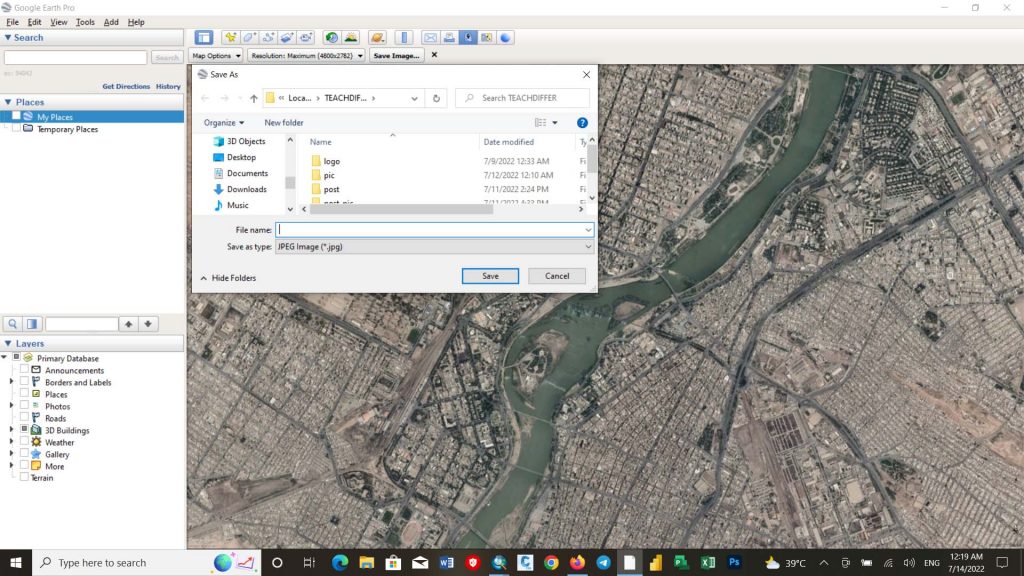
همانندبقیه دیتاها برای اضافه کردن تصویر رستر به محیط Arcmap برروی گزینه Add Data زده و فایل مورد نظر را انتخاب و Ok می کنیم.زمانی که فایل باز می شود گاها پیش می آید که پیغام خطای Unknown Spatial Reference را ببینیم که برای فایلهای با فرمت شیپ نیز اتفاق می افتد.

این پیغام بیانگر این است که یا نرم افزار نمی تواند تشخیص دهد این تصویر مال کجاست یا موقعیت آنرا
می شناسد اما نمی داند در کدام سیستم مختصاتی است . درپایین نرم افزار مشاهده می کنید که طول و عرض جغرافیایی که نشان داده می شود صحیح نمی باشد و این مختصات ، مختصات واقعی تصویر ما نیست .
واحدهای کلی برای بیان طول و عرض جغرافیایی
واحدهایی که برای بیان طول و عرض جغرافیایی استفاده می شود به طور کلی در سه گروه دسته بندی می شود.
- DMS (درجه ، دقیقه ، ثانیه )
- DD ( درجه ، دقیقه )
- METRIC
اگر واحد ما DMS یا DD باشد عدد عرض جغرافیایی ما یا همان (Y )باید حداکثر بین صفر تا 90 باشد ، و برای طول جغرافیایی یا همان (X) عدد ما بین صفر تا 180 باشد.
برای واحد متریک طول جغرافیایی یک عدد شش رقمی و برای عرض جغرافیایی یک عدد هفت رقمی می باشد.
درغیر این صورت نقشه ما از نظر مختصات و موقعیت دارای مشکل اساسی است.
اما فرایندی که برای داده های رستری این مشکل موقعیت مکانی را بر طرف می کند به عنوان روش های زمین مرجع با ژئورفرنس شناخته می شود. روشهای مختلفی برای تعریف مرجع مکانی یا زمین مرجع درداخل Gis تعریف شده است که برحسب نیاز و برحسب نوع دیتا و امکاناتی که دراختیار داریم می توانیم این مشکلات را برطرف کنیم.
در این آموزش من قصد دارم تعریف موقعیت مکانی را بر اساس واحدهای DD یا Metric انجام دهم.
چون ما تصویر را از گوگل ارث گرفتیم ، مختصات واقعی را نیز از گوگل ارث تهیه می کنیم.
پس در گوگل ارث به منطقه مطالعاتی مورد نظر رفته و می بایست درتصویرمان از حداقل سه نقطه کنترلی کمک بگیریم. ، هرنقطه کنترلی نشان دهنده موقعیتی است که ما مختصات طول و عرض جغرافیایی آن نقطه را دراختیار داریم. ما بکمک مارکرها چهارنقطه کنترلی که بهتر است درسطح منطقه ما پراکنده باشد اضافه کرده و مختصات طول و عرض جغرافیایی آن را بر می داریم.

پس از تعیین نقاط کنترلی تصویر را ذخیره کرده و سپس در محیط ArcMap فراخوانی می کنیم. کاری که ما می بایست انجام دهیم این است که مختصات این نقاط را برای آنها ثبت کنیم .فرایندی که ما مختصات این نقاط را برای آنها ثبت می کنیم زمین مرجع نمودن یا ژئورفرنس گفته می شود.
استفاده از ابزار Georeferencing
برای اینکار نیاز است ابزار ژئورفرنس را از منوی Customize و قسمت Tolbars انتخاب کنیم.
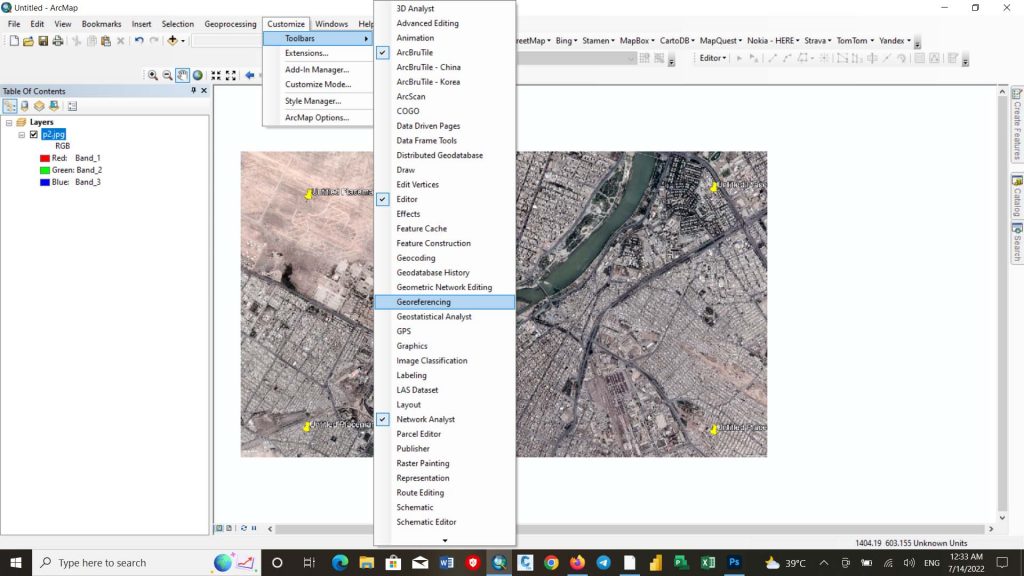
در نوارابزار ژئورفرنس دیتای رستری مورد نظرمان را انتخاب می کنیم.
حال برروی آیکون Add cotrol point کلیک کرده تا بتوانیم به کمک آن نسبت به دادن مختصات واقعی که نقاظ دارند اقدام ، تا آن نقطه به مختصات واقعی انتقال پیدا کند.

پوینتر موس را دقیقا به نقطه ای که به عنوان نقطه کنترلی مختصات آنرا درگوگل ارث برداشته بودیم برده و یکبار کلیک چپ و یکبار کلیک راست می نماییم.
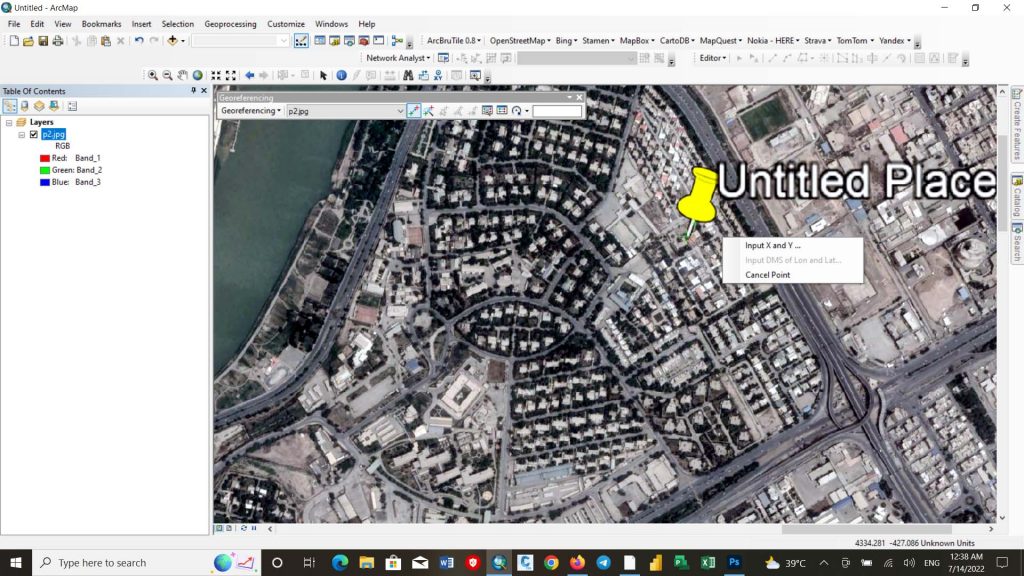
از لیستی که باز می شود گزینه اول Input x and y زمانی استفاده می شود که مختصات ها یا اعداد کنترلی که برداشت کردیم با واحد درجه دقیقه (DD) یا متریک باشد.گزینه دوم Input Dms of lan and lat زمانی استفاده می کنیم که مختصات ما با واحدهای درجه ، دقیقه، ثانیه (DMS ) باشد. و اگر جایی اشتباها کلیک کردید گزینه Cancel را می زنید. حال با توجه به نوع واحدی که نقاط کنترلی را برداشت نمودیم گزینه مورد نظر را انتخاب و مختصات واقعی را وارد کرده و تایید می کنیم.
پس از وارد کردن تمام نقاط کنترلی تصویر مورد نظر به مختصات واقعی انتقال پیدا می کند و جهت ذخیره کردن تغییرات اعمال شده بر روی تصویر از منوی ژئورفرنس گزینه Rectify را انتخاب و مسیر ذخیره را تعیین می کنیم.

اما نیاز است پس از عملیات ژئورفرنسین یک سیستم مختصات نیز برای تصویرمان تنظیم نماییم زیرا درغیر این صورت باز پیغام Unknown Spatial Reference را هنگام اضافه کردن تصویر در ArcMap مشاهده خواهیم کرد.
استفاده از ابزار Define Projection
از منوی جستجو ابزار Define Projection را فراخوانی و اجرا میکنیم .
این ابزار کارش تعیین مختصات مرجع مکانی برای نقشه هایی که موقعیت واقعی دارند ولی هنوز مختصات مرجع مکانی برای آنها تعریف نشده است ،
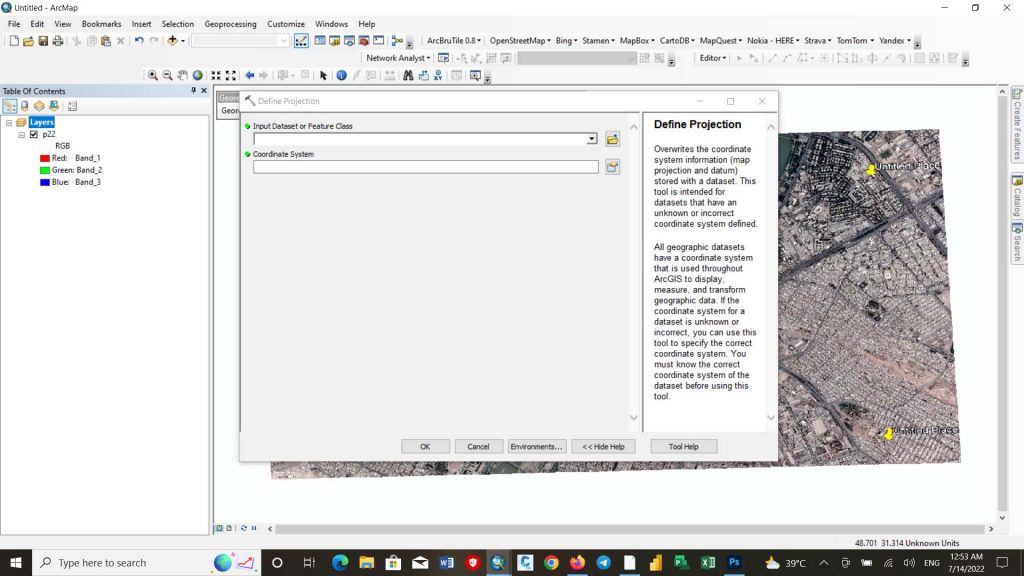
در پنجره بازشده در کادر اول دیتای خود را انتخاب کرده و درکادر دوم میبایست سیستم مختصات را از طرق دکمه سمت راست انتخاب نماییم که بسته به اینکه نقشه های ما با چه سیستم مختصاتی نمایش داده شود ، متریک باشد یا سیستم مختصات درجه ایی یکی را انتخاب می کنیم.

اگر از سیستم مختصات GCS استفاده کنیم واحد نقشه ما درجه است و اگر سیستم مختصات دوم PCS که خیلی از واحدهای نقشه درآن قرار می گیرند استفاده کنیم واحد نقشه ما متریک یا همان UTM است.
دراین آموزش ما یادگرفتیم چگونه یک تصویر رستر را که فاقد مختصات مکانی می باشد در محیط ArcMap زمین مرجع کنیم و سپس سیستم تصویر را برای آن اعمال کنیم و به عنوان یک داده کمکی از آن در پروژه مان استفاده کنیم.
برای اطلاع از انتشار آموزشهای جدید فرم زیر را تکمیل نمایید
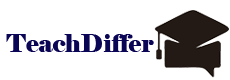




دیدگاهتان را بنویسید